Jak opravit & lsquo; Selhalo - Chyba sítě & rsquo; Při stahování v prohlížeči Google Chrome
Pokud se uživatelé pokoušejí stáhnout něco pomocí prohlížeče Google Chrome, zobrazí se „Stažení se nezdařilo: Chyba sítě“. Chyba se často objevuje při pokusu o stažení větších souborů, ale nejde o obecné pravidlo. Tato chyba existuje už nějakou dobu a otravuje uživatele, kteří chtějí běžně používat svůj prohlížeč.
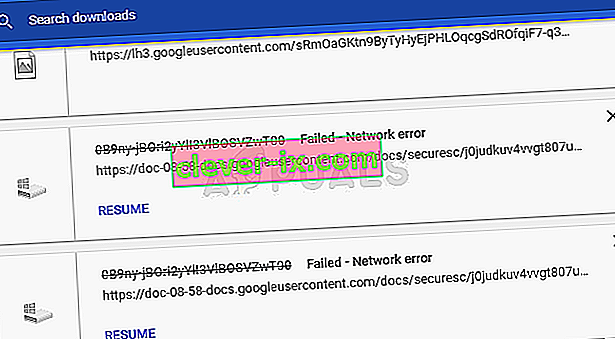
V těchto scénářích obvykle nelze vinit Google Chrome, ale často jde o případy, kdy lze stejný soubor stáhnout ze stejného webu pomocí jiného webového prohlížeče. Přesto jsme připravili několik pracovních metod, které by vám měly pomoci problém vyřešit.
Co způsobuje „Stažení se nezdařilo: Chyba sítě“?
Věc, která způsobuje selhání téměř všech stahování Chrome, je obvykle váš antivirus, který by měl být buď vyměněn, zvláště pokud používáte bezplatnou verzi. Alternativou je deaktivace kontroly HTTP nebo Portu na antiviru, aby bylo možné procházet stahování.
Někdy existuje jiný program nebo služba blokující přístup k výchozí složce Stažené soubory a měli byste ji změnit na něco jiného. Také staré síťové ovladače mohou vždy způsobit problém.
Řešení 1: Zakažte kontrolu HTTP / Portu na vašem antiviru
Obvyklou příčinou problému je váš antivirový program, který zbytečně skenuje certifikované weby, což zpomaluje proces vyžádání souborů ze serverů, což ve skutečnosti může způsobit, že se v prohlížeči Google Chrome zobrazí Chyba stažení: Chyba sítě.
Vzhledem k tomu, že se chyba objevuje uživatelům používajícím různé antivirové nástroje, je možné vyhledávat možnosti skenování HTTP nebo portů u některých z nejpopulárnějších AV nástrojů jiných výrobců.
- Antivirové uživatelské rozhraní otevřete poklepáním na jeho ikonu na hlavním panelu (pravá část hlavního panelu v dolní části okna) nebo vyhledáním v nabídce Start.
- Nastavení skenování HTTPS je umístěno na různých místech s ohledem na různé antivirové nástroje. Často jej lze najít jednoduše bez větších potíží, ale zde je několik rychlých návodů, jak jej najít v nejpopulárnějších antivirových nástrojích:
Kaspersky Internet Security : Domů >> Nastavení >> Další >> Síť >> Kontrola šifrovaných připojení >> Nekontrolovat šifrovaná připojení
AVG : Domů >> Nastavení >> Komponenty >> Online štít >> Povolit skenování HTTPS (zrušte jeho zaškrtnutí)
Avast : Domů >> Nastavení >> Komponenty >> Webový štít >> Povolit skenování HTTPS (zrušte jeho zaškrtnutí)
ESET: Domů >> Nástroje >> Pokročilé nastavení >> Web a e-mail >> Povolit filtrování protokolu SSL / TLS (vypnout)
- Zkontrolujte, zda nyní můžete soubor stáhnout, aniž byste obdrželi stažení se nezdařilo: Chyba sítě ! Pokud se chyba stále objevuje, můžete zvážit použití jiného antivirového nástroje nebo nástroje brány firewall, zejména pokud je problém s poskytováním problémů zdarma!
Řešení 2: Změňte své výchozí umístění pro stahování
Problém někdy není vůbec chybou prohlížeče Chrome. Pokud se chyba zobrazí po dokončení stahování souboru, může to být jiný scénář.
Když se soubor stáhne pomocí prohlížeče Chrome, uloží se do vyrovnávací paměti a poté se zkopíruje do výchozí složky Stahování. Složka Stahování však může něco blokovat a možná budete muset změnit výchozí umístění pro stahování.
- Otevřete prohlížeč Google Chrome a klikněte na tři vodorovné tečky v pravé horní části prohlížeče. Když na ni umístíte ukazatel myši, zobrazí se text „Přizpůsobte a ovládejte Google Chrome“. Otevře se rozevírací nabídka.
- Klikněte na možnost Nastavení v dolní části rozevírací nabídky.
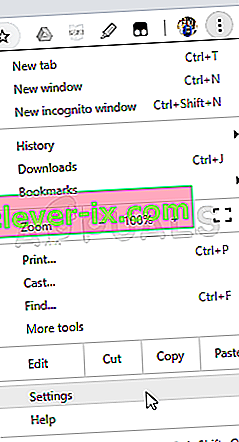
- Přejděte dolů do dolní části této stránky a klikněte na tlačítko Upřesnit. Přejděte dolů, dokud neuvidíte sekci Stahování. Klikněte na tlačítko Změnit pod možností Umístění a vyberte jinou složku pro stahování do Chromu. Potvrďte změny, restartujte prohlížeč a zkontrolujte, zda se chyba stále objevuje.
Řešení 3: Nainstalujte nejnovější síťové ovladače
Pokud si všimnete obecného snížení celkové rychlosti sítě vašeho počítače, může nastat jeden skrytý viník, který je vinen z problému Stažení se nezdařilo: Chyba sítě . Jsou to vaše síťové ovladače, které se mohou zdát docela problematické. Vždy byste se měli snažit mít v počítači nejnovější verzi síťových ovladačů.
- Nejprve budete muset odinstalovat síťový ovladač, který máte aktuálně nainstalovaný v počítači.
- Zadejte „Správce zařízení“ do vyhledávacího pole vedle tlačítka nabídky Start a otevřete nástroj Správce zařízení. Chcete-li spustit dialogové okno Spustit, můžete také použít kombinaci kláves Windows + R. Do pole zadejte „devmgmt.msc“ a klikněte na klíč OK nebo Enter.
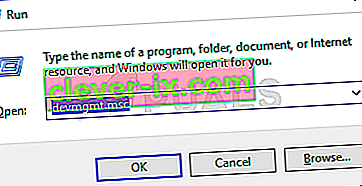
- Rozbalte část „Síťové adaptéry“. Zobrazí se všechny síťové adaptéry, které má počítač v tuto chvíli spuštěné.
- Klikněte pravým tlačítkem na síťový adaptér, který chcete odinstalovat, a vyberte „Odinstalovat zařízení“. Tím ji odeberete ze seznamu a odinstalujete zařízení. Po zobrazení výzvy k úplnému odinstalování ovladače klikněte na „OK“.
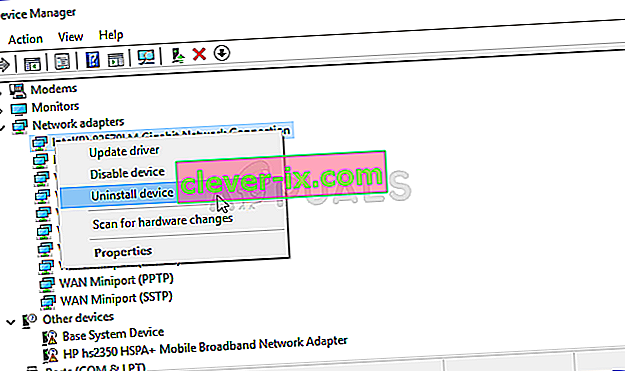
- Vyjměte adaptér, který používáte, z počítače a přejděte na stránku výrobce, kde naleznete seznam dostupných ovladačů pro váš operační systém. Vyberte nejnovější, uložte jej a spusťte ze složky Stažené soubory.
- Při instalaci ovladače postupujte podle pokynů na obrazovce. Pokud je adaptér externí, například klíč Wi-Fi pro stolní počítače, ujistěte se, že zůstane odpojený, dokud vás průvodce nevyzve k připojení k počítači. Restartujte počítač a zkontrolujte, zda se po pokusu o stažení souboru neobjevil problém Stažení se nezdařilo: Chyba sítě !.


